Micorosoft EXCEL2010/2013/2016/2019でPDFの作り方 Microsoft Office2010/2013/2016/2019で、誰でも簡単にできるPDFの作り方を紹介します。PDFへ変換する前に、用紙の大きさや変換される範囲は印刷の設定すると、思ったと通りにPDFへ変換することができます。
Microsoft EXCEL2010でPDFの作り方 はじめに、「ファイル」タブをクリックします。画面が変わったら、「名前を付けて保存」を押します。ここまでは、EXCELのファイルをファイル名を付けてファイルを保存するのと同じ操作です。
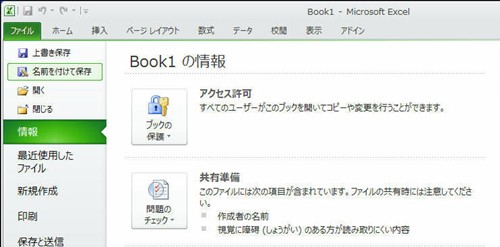 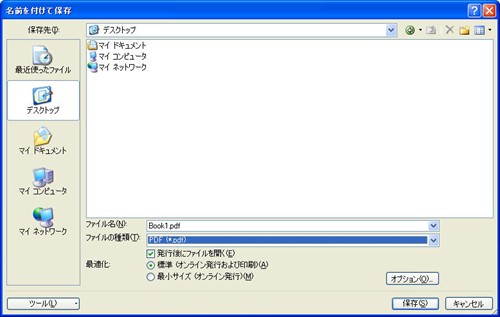 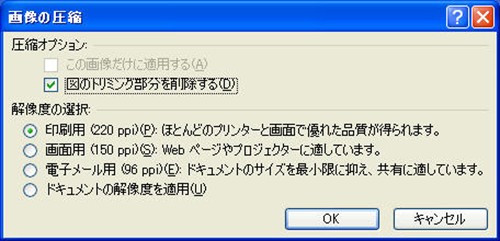 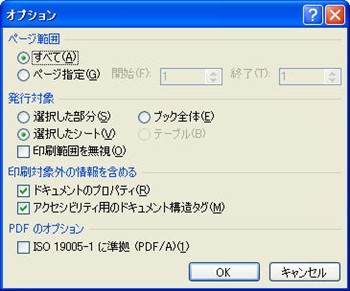 Microsoft EXCEL2013/2016/2019でPDFの作り方
はじめに、「ファイル」タブをクリックします。 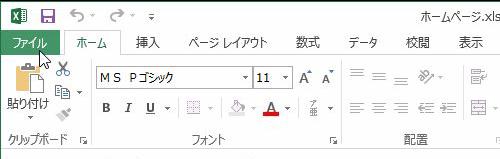 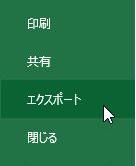 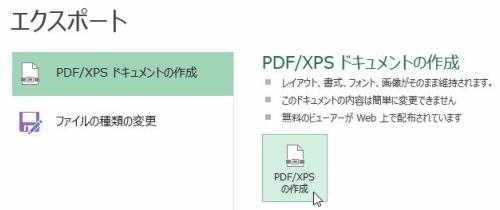 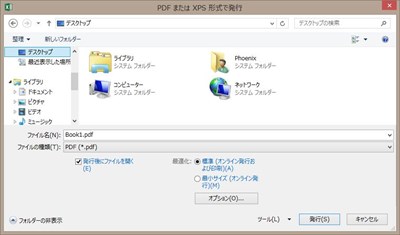 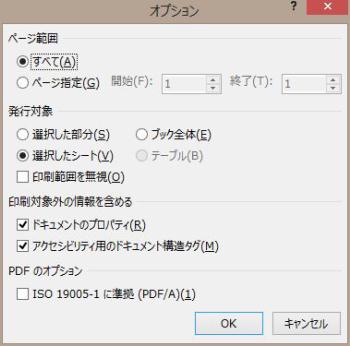 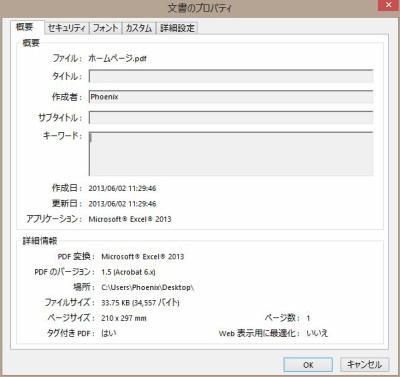 |
PDF講座機能別PDFソフトPDFフリーソフトPDF 市販・シェアソフト格安ソフト情報
| |
| 人目の訪問者 |
| ホーム | お問合せ | 免責事項 |
| Copyright © Phoenix All Rights Reserved. |